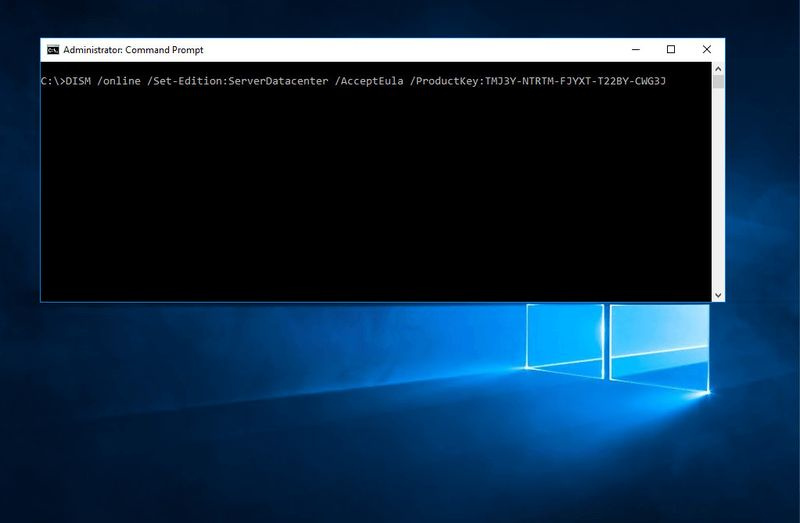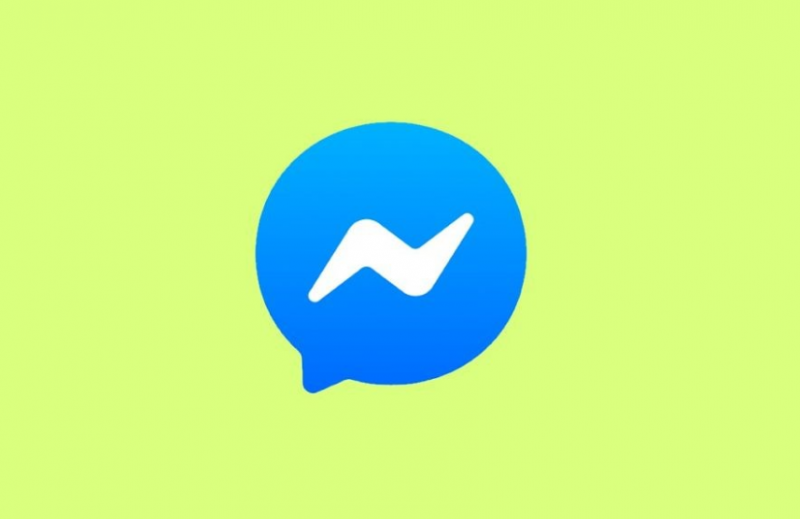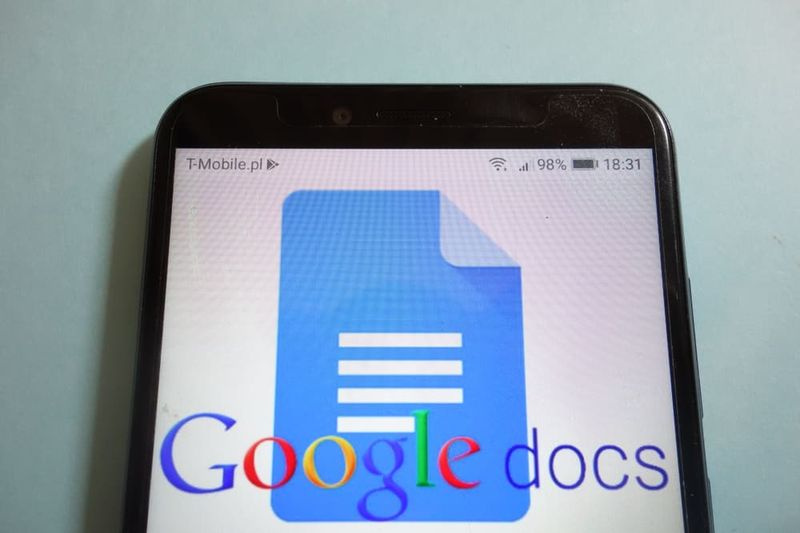Fortnite Crashing Issues på PC -Hva kan du gjøre?
Gjør Fortnite fortsetter å krasje på datamaskinen din? Du er ikke alene. Mange Fortnite-spillere har hatt det samme problemet tilfeldig.
Dette er ekstremt irriterende. Du kan ikke spille spillet på grunn av dette krasjproblemet. Men ikke bekymre deg. Det kan løses ...

Fortnite er kanskje et av de største spillene akkurat nå, men det har hatt en god andel av utgavene. Flere spillere har rapportert at Fortnite krasjer på PC. Problemet oppstår tilfeldig - ved lansering eller midt i spillet - forårsaker ekstrem irritasjon for brukerne. Heldigvis er løsningen enkel, så hvis du står overfor Fortnite krasjer i Windows, følg trinnene nedenfor, og du bør kunne kjøre spillet så feilfritt som det er.
hvorfor tar avast opp så mye disk
Ikke alt er det Epics skyld. Lokale krasj er ikke alltid utviklerens skyld. Ikke at det betyr noe, ettersom alt du vil gjøre er å få spillet til å fungere igjen. Denne opplæringen skal vise deg forskjellige måter å prøve om Fortnite fortsetter å krasje på PCen. Du trenger ikke å prøve dem alle; Bare start med den første løsningen og arbeid deg nedover i listen for å se hvilken som fungerer for deg.
Det er andre krasj som ikke er Epics skyld, og det er de jeg skal konsentrere meg om her. Problemer med din lokale PC som raskt kan løses slik at du kan få spillet ditt på så raskt som mulig.

Stopp Fortnite Crashing på PC:
Det er noen grunner til at Fortnite krasjer på PC. De kan være temperatur, kraft, overklokker, drivere eller noe helt annet. Den enkleste måten å finne ut av er å spille et annet spill i en time. Spill noe grafisk intensivt i minst en time i en sittende og se om det også krasjer. Hvis den gjør det, er det sannsynligvis en datamaskinfeil. Hvis det ikke krasjer, er det sannsynligvis et problem med Fortnite. Du kan gjenta dette for et par andre spill hvis du vil være sikker
Når du har gjort dette, kan du fortsette med tillit til at du ikke kaster bort tiden din.
Windows-oppdatering fast på ventende installasjon
Forutsatt at det er Fortnite som forårsaker krasjene:
Kjør Fortnite som administrator:
Det er visse tider når du må kjøre spillet med forhøyet tillatelse. Hvis dette ikke er gitt, kan spillet krasje. En enkel test vil se om Windows-kontoen din har tilstrekkelige privilegier til å spille spillet.
- Høyreklikk på Fortnite-mappen og velg Egenskaper.
- Velg kategorien Sikkerhet og Rediger.
- Velg kontoen din og sjekk om du har full kontroll nederst i vinduet.
- Legg til full kontroll hvis du trenger å lukke vinduene når du er ferdig.
- Velg Avansert i det opprinnelige vinduet.
- Sjekk for å se eieren øverst i det nye vinduet.
- Velg deretter Endre og velg brukerkontoen din i neste vindu.
- Velg OK og la systemet gjøre endringen.
- Prøv Fortnite på nytt.
Problemer med filtillatelser er hovedsakelig for nye installasjoner av spill, men hvis du gjorde endringer i systemet ditt, kan det føre til at det krasjer.
Se etter oppdateringer:
Du kan oppdatere driveren din manuelt eller automatisk hvis Fortnite krasjer. Den manuelle prosessen er tidkrevende, teknisk og risikabel, så vi vil ikke dekke det her. Vi anbefaler heller ikke det med mindre du har utmerket datakunnskap. Dette trinnet er å sjekke både Windows og Fortnite for oppdateringer.
- Høyreklikk Start-knappen i Windows og velg Innstillinger.
- Velg Oppdater og sikkerhet, og velg Se etter oppdateringer.
- Besøk AMD og Nvidia nettstedet og se etter oppdateringer av grafikkdrivere.
- Sjekk Fortnite for spilloppdateringer.
Hvis du hører noen lydproblemer før Fortnite krasjer, kan det være lurt å oppdatere lyddriverne dine også. Bruk Enhetsbehandling for det.
zte zmax pro dessverre lager android har stoppet

Bytt til eller fra fullskjermmodus i Fortnite:
I noen situasjoner kan det føre til krasj når du kjører Fortnite i fullskjerm eller vindmodus. Hvis du prøver en annen modus, vil det kanskje løse Fortnite Crashing-problemet.
- Åpne Fortnite og velg Spillinnstillinger.
- Velg Video og endre Windows-modus til noe annet.
- Lagre deretter endringen og prøv spillet.
Hvis den forblir stabil, må du la den være i gjeldende modus. Ellers kan du slå den til forrige modus hvis du vil.
Endre grafikkinnstillingene:
Det er mulig at spillinnstillingene er satt til Høy som forårsaker problemet, så prøv å senke disse innstillingene. Du kan teste med lavere oppløsning og effekter for å se om det løser Fortnite krasjer på PC. Hvis det ikke fungerer å endre skjermmodus, kan det redusere grafikken.
- Åpne Fortnite og velg Spillinnstillinger.
- Velg Video og reduser kvaliteten med én innstilling.
- Lagre og prøv på nytt.
Hvis det ikke fungerer for å redusere Fortnite-krasj, kan du prøve en annen videooppløsning ved å gjenta ovennevnte, men endre der du ser Oppløsning satt under Kvalitet. Lagre og prøv på nytt.
hvordan du ser på facebooken din som noen andre
Slå av TimeOut-deteksjon:
Dette er den siste fic hvis du møter fortnite krasjer på PC. Og dette trinnet er å slå av tidsavbruddsgjenkjenning og gjenoppretting i Windows. Denne innstillingen kan forårsake krasj når den mener grafikkortet har låst seg eller tar for lang tid. GPUen kan faktisk være bra, men er en vanlig løsning for Fortnite-krasj. Ofte, når et spill krasjer den viktigste skyldige bak dette, er grafikkortdriverne dine. Du bruker kanskje feil enhetsdriver, eller det er foreldet som får spillet til å krasje.
- Opprett et Windows-gjenopprettingspunkt
- Trykk på Windows-tasten og R.
- Skriv inn Regedit og trykk Enter.
- Navigere til ( HKEY_LOCAL_MACHINE SYSTEM CurrentControlSet Control GraphicsDrivers ).
- Se etter TdrLevel i høyre rute. Velg det og hopp til trinn 7 hvis det er der.
- Høyreklikk i høyre rute og velg Ny, QWORD (64-biters) verdi av TdrLevel er ikke der
- Dobbeltklikk TdrLevel, gi den verdien 0 og velg OK.
- Steng deretter registereditoren og start datamaskinen på nytt.
- Test Fortnite på nytt.
Vi håper at en av løsningene ovenfor vil fungere for deg, og du vil kunne spille spillet jevnt igjen. Men hvis det ikke skjer og du fremdeles står overfor problemet som krasjer, foreslår vi at du går over Fortnite støtteside for hjelp.
Hvis du liker denne veiledningen, vil du også like; Veiledning for å fjerne omskygge fra PUBG i Windows